Kaip parodyti, slėpti ir keisti lauko spalvinimo spalvą "LibreOffice Writer" dokumente

" LibreOffice Writer "laukuose galite įtraukti duomenis, kurie keičia dokumentą, pvz., Dabartinę datą arba bendrą dokumento puslapių skaičių ir įterpti ir apskaičiuoti formules. Pagal nutylėjimą laukai pažymėti pilkomis.
SUSIJUSIOS: Kaip naudoti "LibreOffice Writer" įtaisytą skaičiuoklę.
Galite slėpti spalvą, jei nenorite, kad laukai būtų pažymėti. Galima pakeisti ir spalvą. Tai naudinga, jei numatytasis pilkasis užvalkalas jums yra per tamsus - vietoj to galite pasirinkti lengvesnę spalvą. Pavyzdžiui, paveikslėlyje, pavyzdžiui, mes naudojome formulės juostą, kad apskaičiuoti kai kurias lygtis, o rezultatai bus įterpti kaip laukai pažymėti pilkomis.
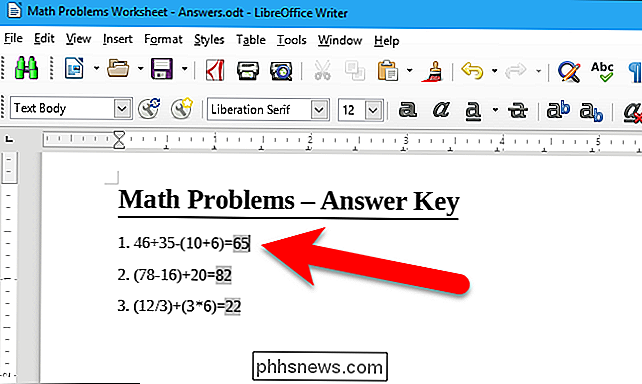
Tarkime, kad mes norime jį pakeisti. Pradėkite atidarydami meniu Rodymas. Atkreipkite dėmesį, kad kai rodomas lauko užvalkalas, parinktyje lauko šešėliai piktograma yra pažymėta mėlynai. Jei norite paslėpti lauko spalvą, spustelėkite "Laukinių šešėlių" parinktį, kad ją pašalintumėte. Galite paspausti klaviatūros klavišą "Ctrl + F8".
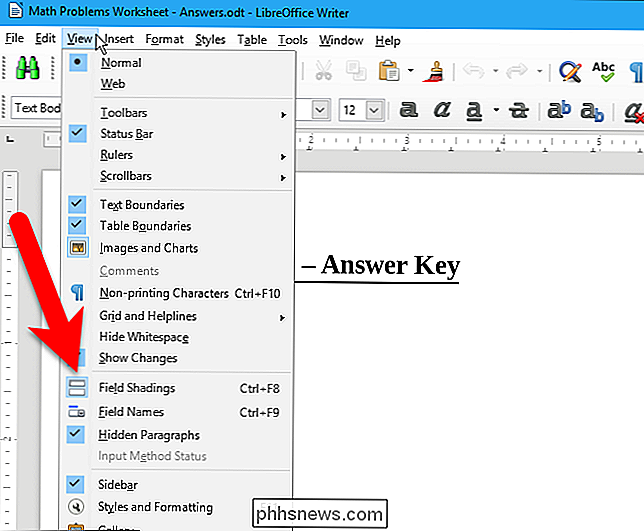
Jūsų dokumento laukai nebebus užuostyti.
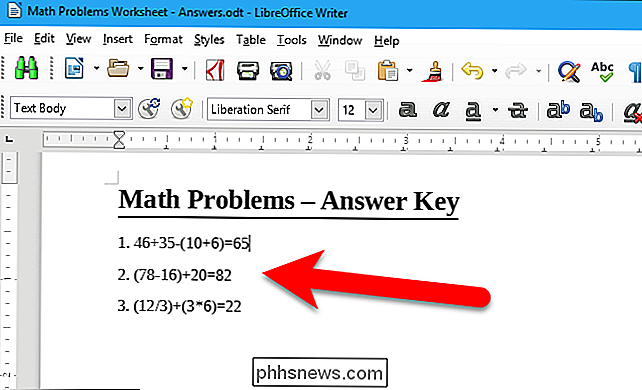
Kai lauko užtemimas nebus rodomas, parinktis "Laukinių šešėliai" meniu Rodinys nėra iš esmės pažymėtas. Jei norite dar kartą parodyti lauko spalvą, tiesiog pasirinkite "Laukiniai šešėlius" dar kartą arba paspauskite Ctrl + F8.
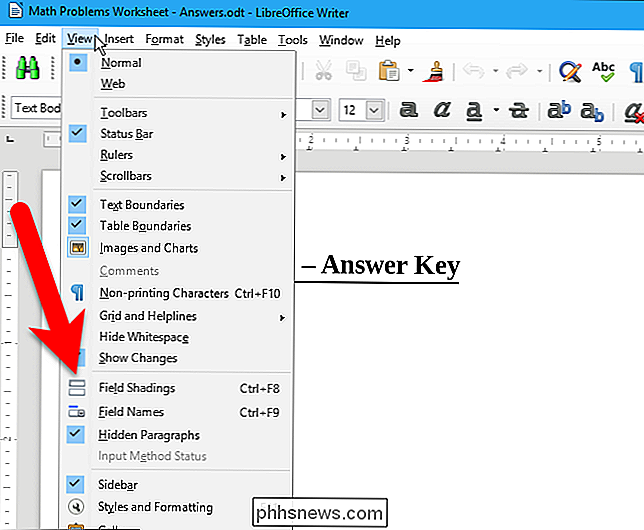
Jei vis tiek norite parodyti lauko spalvą, tačiau jums nepatinka numatytoji pilka spalva, galite pakeisti spalvą. Norėdami tai padaryti, eikite į Įrankiai> Parinktys.
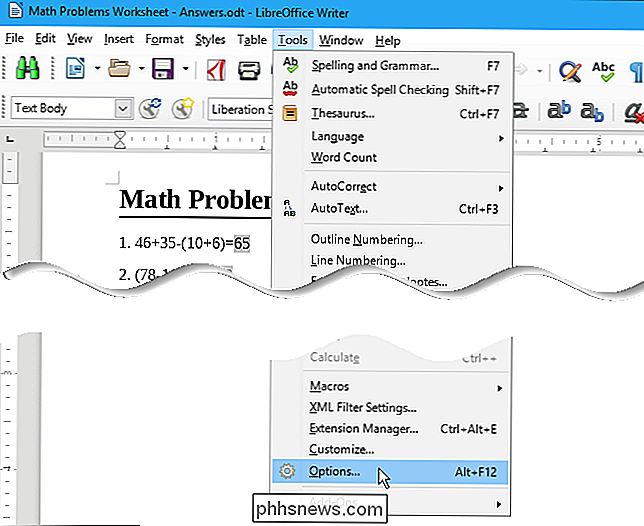
Pagal LibreOffice spustelėkite "Application Colors". Įsitikinkite, kad laukelyje "Laukiniai šepečiai" pažymėta, tada pasirinkę spalvą iš išskleidžiamojo sąrašo dešinėje lauko "Tamsos" parinktis.
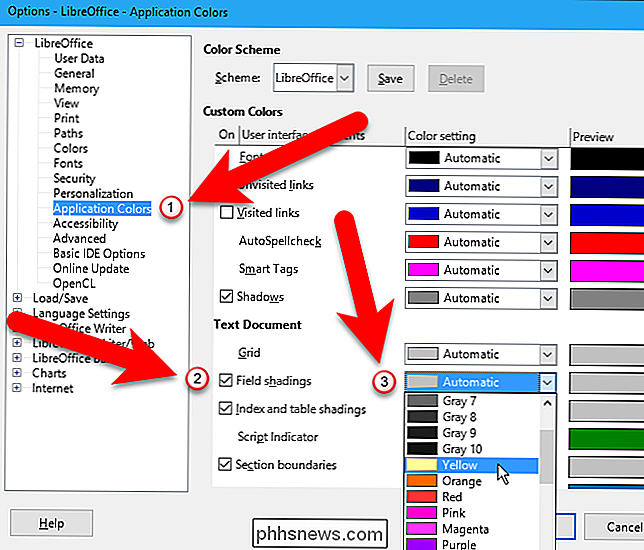
Kai baigsite, paspauskite "Gerai".
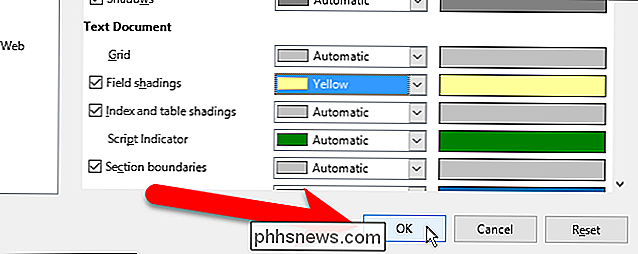
Lauko spalvos keitimas į pasirinktą spalvą. Šviesiai geltonų spalvų pasirinkimas leidžia šiek tiek lengviau perskaityti paryškintą tekstą laukuose.
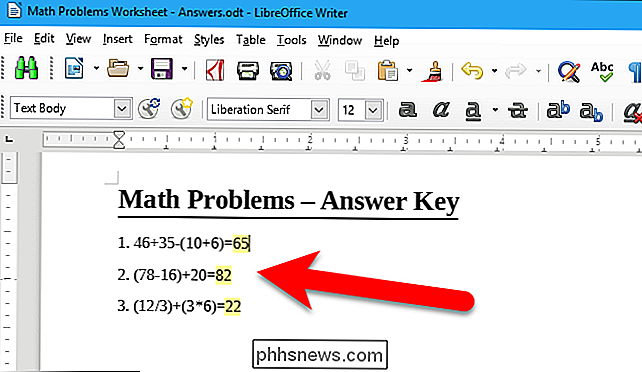
"Check" langelis "Field shading" ir spalvų selektorius veikia visas "LibreOffice" programas. Kai rodote ar slėpiate lauko šešėlį arba pakeičia spalvą, vienoje programoje pakeitimai daro įtaką visoms kitoms "LibreOffice" programoms, kai taikoma.

Kaip naudotis "Plex Media Server" be interneto prieigos
Interneto ryšys yra "Plex Media Server" patirties pagrindas, tačiau tai nereiškia, kad yra laiko (pvz., Esant sutrikimams ar atostogoms vietos metu toli nuo patikimos interneto prieigos) jums reikia eiti be Plex. Perskaitykite, kai parodysime, kaip keisti dalykus (ir kodėl svarbu nustatyti dalykus iki prieš reikia neprisijungus prieiti).

Ar "Razer" "zSilver" žaidimų apdovanojimai verti?
"Razer" neseniai paskelbė naują klientų lojalumo programą: PC žaidėjai gali uždirbti virtualios valiutos, vadinamos "zSilver", ir išsaugoti "zVault" žaidžia žaidimus, kuriuos jau mėgaujasi. Žaidimai paleidžiami iš "Razer's Cortex" darbalaukio programos - šiek tiek panašūs į "Steam" be įmontuotą žaidimų parduotuvę, ir stebimi minutėmis, uždirbantys "zSilver", kuri gali būti keičiama į "Razer" firminius aparatūros gaminius.



